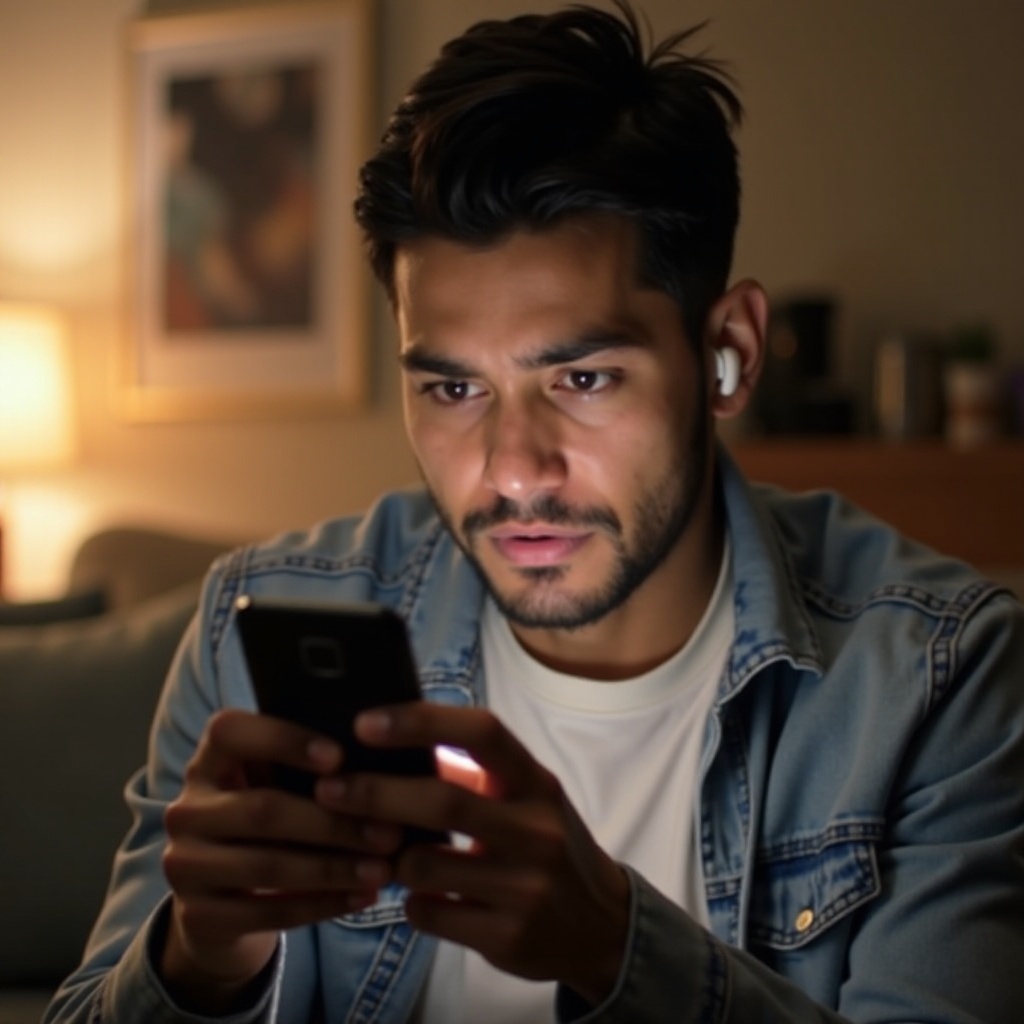บทนำ
คุณเคยสงสัยไหมว่าจะปลดล็อกศักยภาพที่ครบถ้วนของ Chromebook ของคุณได้อย่างไร? การเปิดใช้งานโหมดนักพัฒนาบน Chrome OS อาจเป็นกุญแจสำคัญของคุณ ฟีเจอร์นี้ช่วยให้ผู้ใช้สามารถเข้าถึงกึ่งอุปกรณ์ของพวกเขา ทำให้สามารถติดตั้งซอฟต์แวร์หลากหลายนอกเหนือจากข้อจำกัดทั่วไปของ Chrome OS ไม่ว่าคุณจะเป็นนักพัฒนาที่ต้องการสร้างโซลูชันเฉพาะตัวหรือคนที่มีความเชี่ยวชาญด้านเทคโนโลยีที่ต้องการควบคุมเพิ่มเติม โหมดนักพัฒนามอบความสามารถเหล่านี้ อย่างไรก็ตาม การเปิดใช้งานต้องการขั้นตอนและพิจารณาหลายประการเพื่อให้แน่ใจว่าตัวเลือกมีข้อมูลเพียงพอ ในคู่มือนี้เราจะนำคุณผ่านกระบวนการของการเปิดใช้งานโหมดนักพัฒนาบน Chromebook ของคุณ รวมถึงการเตรียมการ ความเสี่ยงที่อาจเกิดขึ้น และเคล็ดลับการแก้ไขปัญหา

การเข้าใจโหมดนักพัฒนาบน Chrome OS
โหมดนักพัฒนาบน Chrome OS เป็นโหมดบูตพิเศษที่กำจัดการล็อกความปลอดภัยที่ Google บังคับให้ป้องกันอุปกรณ์ Chrome OS ของคุณ ปกติแล้ว Chrome OS มีความปลอดภัยสูง ถูกจำกัดให้ทำงานเฉพาะแอปพลิเคชันที่ Google อนุมัติเท่านั้น แต่โหมดนักพัฒนายกเลิกข้อจำกัดเหล่านี้ ทำให้คุณสามารถติดตั้งระบบปฏิบัติการทางเลือก รันแอปนอกเหนือจากอีโคซิสเต็มของ Chromebook และเข้าถึงสิทธิพื้นฐานในระบบไฟล์ ความสามารถนี้เหมาะสมสำหรับผู้ที่สนใจเทคโนโลยีและนักพัฒนาซอฟต์แวร์ที่ต้องการสำรวจเกินกว่ากรณีการใช้งานทั่วไป แต่อย่างไรก็ตาม ควรรับรู้ว่าโหมดนักพัฒนาทำให้อุปกรณ์ของคุณเสี่ยงต่อภัยความปลอดภัยที่อาจเกิดขึ้น ดังนั้นต้องระวังในการเปิดใช้งาน
การเตรียม Chromebook ของคุณสำหรับโหมดนักพัฒนา
ก่อนที่จะก้าวหน้ากับการเปิดใช้งานโหมดนักพัฒนา ให้แน่ใจว่าคุณสำรองข้อมูลของ Chromebook ของคุณเต็มรูปแบบ การเปิดใช้งานโหมดนักพัฒนาจะลบข้อมูลท้องถิ่นทั้งหมดจากอุปกรณ์ของคุณ คืนค่าให้เป็นค่าโรงงาน ตามขั้นตอนที่สำคัญเหล่านี้เพื่อประสบการณ์ที่ไม่มีปัญหา:
- สำรองข้อมูล: ใช้ Google Drive หรืออุปกรณ์เก็บข้อมูลภายนอกเพื่อรักษาไฟล์สำคัญ
- แน่ใจว่าแบตเตอรี่เต็ม: ตรวจสอบให้แน่ใจว่าอุปกรณ์ของคุณชาร์จเต็มเพื่อป้องกันการขัดจังหวะในระหว่างกระบวนการ
- ตัดการเชื่อมต่ออุปกรณ์ภายนอก: ลบอุปกรณ์เสริมที่ไม่จำเป็นออกเพื่อหลีกเลี่ยงข้อผิดพลาดในระหว่างการบูต
- การเชื่อมต่ออินเทอร์เน็ตที่เสถียร: บางขั้นตอนอาจต้องการการเชื่อมต่ออินเทอร์เน็ตดังนั้นการเข้าถึง Wi-Fi เป็นสิ่งจำเป็น
เมื่อคุณเตรียมพร้อมแล้ว คุณสามารถก้าวไปข้างหน้าด้วยความมั่นใจในการเปิดใช้งานโหมดนักพัฒนา รู้ว่าข้อมูลของคุณปลอดภัยและอุปกรณ์ของคุณพร้อม

คู่มือแบบขั้นตอนสำหรับเปิดใช้งานโหมดนักพัฒนา
เมื่อการเตรียมการเสร็จสมบูรณ์ เราสามารถเริ่มต้นด้วยขั้นตอนแบบขั้นตอนในการเปิดใช้งานโหมดนักพัฒนาบน Chromebook ของคุณ ทำตามคำแนะนำเหล่านี้เพื่อปลดล็อกศักยภาพของอุปกรณ์ของคุณได้อย่างมีประสิทธิภาพ
การเข้าถึงโหมดการกู้คืน
- ปิด Chromebook ของคุณเพื่อให้แน่ใจว่าปิดสนิท
- กดปุ่ม Esc + Refresh พร้อมกัน จากนั้นกดปุ่ม Power การดำเนินการนี้จะรีบูต Chromebook ของคุณเข้าสู่โหมดการกู้คืน
- เมื่อเจอข้อความ ‘Chrome OS is missing or damaged’ ให้คงความสงบไว้ นี่เป็นสิ่งที่คาดไว้ กด Ctrl + D เพื่อดำเนินการต่อ
การนำทางคำสั่งโหมดนักพัฒนา
- เมื่อมีการแจ้ง กด Enter เพื่อปิดการตรวจสอบ OS
- Chromebook ของคุณจะรีบูต โดยแสดงหน้าจอที่เครื่องหมายอุทานสีแดงเมื่อเริ่มต้น กด Ctrl + D อีกครั้ง หรือเพียงรอ 30 วินาทีเพื่อออกไปยังโหมดนักพัฒนาโดยอัตโนมัติ
- การบูตครั้งแรกเข้าสู่โหมดนักพัฒนาอาจใช้เวลาประมาณ 10-15 นาที ในระหว่างที่ข้อมูลท้องถิ่นถูกลบ
การทำการตั้งค่าเริ่มต้นให้เสร็จสิ้นหลังจากการเปิดใช้งาน
- เมื่อระบบรีบูต คุณจะเข้าสู่การตั้งค่า Chrome OS ใหม่ เชื่อมต่อกับ Wi-Fi และเข้าสู่ระบบด้วยบัญชี Google ของคุณเพื่อเริ่มต้นใหม่หรือเข้าถึงการตั้งค่าก่อนหน้าจากการสำรองข้อมูลของบัญชีของคุณ
- โหมดนักพัฒนาเปิดใช้งานแล้ว ให้การเข้าถึงฟีเจอร์และเครื่องมือพัฒนาหลากหลาย
- ทำความคุ้นเคยกับการเปลี่ยนแปลงอินเทอร์เฟซและเมนูที่โหมดนักพัฒนาแนะนำเพื่อให้ได้ประโยชน์สูงสุด

Considerations and Risks
ในขณะที่โหมดนักพัฒนาเสนออิสรภาพอย่างมากบน Chromebook ของคุณ การเข้าใจความเสี่ยงที่เกี่ยวข้องเป็นสิ่งสำคัญ การเปิดใช้งานโหมดนักพัฒนาปิดการทำงานของฟีเจอร์ความปลอดภัยที่สำคัญเช่นการบูตรวจสอบ ซึ่งปกติเป็นการป้องกันกับมัลแวร์ นอกจากนี้ การเคลมนว่าซ่อมอาจซับซ้อน แม้ว่าผู้ผลิตหลายรายจะรับรู้ถึงความสำคัญของการพัฒนา ควรทราบว่าขั้นตอนอาจเป็นเชิงเทคนิคและอาจส่งผลให้เกิดข้อผิดพลาดของระบบหากไม่ดำเนินการอย่างถูกต้อง หากความปลอดภัยเป็นเรื่องที่สำคัญที่สุด อาจจะต้องพิจารณาการเปิดใช้งานใหม่ยกเว้นว่าฟีเจอร์การพัฒนาจำเป็น
เคล็ดลับขั้นสูงสำหรับการใช้โหมดนักพัฒนา
สำหรับผู้ใช้ที่มีประสบการณ์มาก โหมดนักพัฒนาเปิดโอกาสหลายประการมากกว่าเพียงการติดตั้งแอปพื้นฐาน:
- ติดตั้งแอป Linux: ใช้ Terminal เพื่อปลดล็อกแอป Linux ผ่านคุณสมบัติ Crostini
- เปิดใช้งาน SSH: อำนวยความสะดวกในการโอนถ่ายไฟล์อย่างปลอดภัยและการเรียกใช้คำสั่งระยะไกล
- สำรวจการปรับแต่ง Chromebook: ด้วยสิทธิ root ปรับแต่ง UI และการตั้งค่าระบบให้ตรงกับความต้องการส่วนบุคคล
เคล็ดลับเหล่านี้มุ่งหมายที่จะปรับปรุงประสบการณ์โหมดนักพัฒนาของคุณ ปลดปล่อยศักยภาพของ Chromebook ของคุณอย่างเต็มที่
การแก้ไขปัญหาทั่วไป
การพบข้อบกพร่องกับโหมดนักพัฒนาไม่น่าแปลกใจ นี่คือวิธีการแก้ไขปัญหาทั่วไป:
การแก้ปัญหาบูตลูป
หากอุปกรณ์ของคุณรีบูตซ้ำๆ โดยไม่ถึงหน้าจอเข้าสู่ระบบ ให้เริ่มต้นการรีเซ็ตฮาร์ด ปิด Chromebook ของคุณและกดปุ่ม Refresh + Power เพื่อเริ่มต้นใหม่ หากปัญหานี้ยังคงอยู่ ให้พิจารณากลับไปที่โหมดมาตรฐานชั่วคราว
การจัดการคำเตือนระบบ
การแจ้งเตือนบ่อย ๆ ‘การตรวจสอบ OS ปิดอยู่’ ในระหว่างการบูตเป็นเรื่องปกติในโหมดนักพัฒนา ปิดการใช้งานชั่วคราวด้วยการเปิดการบันทึกอย่างละเอียด จากนั้นดำเนินการต่อ โดยแน่ใจว่าไม่มีแอปที่น่าสงสัยติดตั้งอยู่
สรุป
การเปิดใช้งานโหมดนักพัฒนาบน Chromebook ของคุณขยายการใช้งานอุปกรณ์ คู่มือนี้ได้ติดตั้งคุณด้วยข้อมูลที่จำเป็นในการเปิดใช้งาน เข้าใจความซับซ้อน และแก้ไขปัญหาทั่วไป แม้คาดหวังประโยชน์ที่เพิ่มขึ้น ควรชั่งน้ำหนักการประนีความปลอดภัยที่อาจเกิดขึ้นกับความต้องการของคุณ และใช้การปฏิบัติที่ปลอดภัยทั้งก่อนและหลังการเปิดใช้งาน
คำถามที่พบบ่อย
การเปิดใช้งานโหมดนักพัฒนาจะทำให้การรับประกันของฉันเป็นโมฆะหรือไม่?
การเปิดใช้งานโหมดนักพัฒนาไม่ได้ทำให้การรับประกัน Chromebook ของคุณเป็นโมฆะในทางเทคนิค แต่ความเสียหายบางอย่างที่เกิดขึ้นในขณะที่อยู่ในโหมดนักพัฒนาอาจไม่ได้รับการครอบคลุม โปรดทำความเข้าใจเงื่อนไขการรับประกันของคุณอย่างถี่ถ้วน
ฉันจะกลับไปที่โหมดปกติได้อย่างไร?
เพื่อกลับไปยังโหมดปกติ ให้กด Esc + รีเฟรช + พาวเวอร์ เพื่อเข้าสู่โหมดการกู้คืน และทำตามคำแนะนำบนหน้าจอเพื่อรีเซ็ต Chromebook ของคุณ
ประโยชน์ของการใช้โหมดนักพัฒนาคืออะไร?
โหมดนักพัฒนาช่วยให้สามารถติดตั้งซอฟต์แวร์ที่ไม่ใช่ของ Chrome OS ควบคุมระบบที่ปรับปรุงแล้ว และเข้าถึงเครื่องมือการพัฒนาและปรับแต่งมากมายที่ไม่มีในโหมดเริ่มต้น